Cách khóa sheet trong Google Sheet đơn giản, chi tiết

Khóa sheet trong Google Sheet là công cụ hiệu quả để bảo vệ bảng dữ liệu nhạy cảm, tránh chỉnh sửa hoặc xóa nhầm. Tính năng này giúp bạn cấp quyền riêng biệt cho từng người, đảm bảo quản lý dữ liệu rõ ràng. Trong bài viết này, bạn sẽ được hướng dẫn cách khóa sheet chi tiết, dễ thực hiện ngay cả với người mới bắt đầu.
Lợi ích khóa sheet trong Google Sheet
Khóa sheet trong Google Trang tính mang lại nhiều lợi ích thiết thực cho cá nhân và nhóm khi làm việc trực tuyến. Một số khía cạnh nổi bật của khóa sheet có thể kể đến là:
- Ngăn chặn người khác vô tình hoặc cố ý thay đổi dữ liệu quan trọng, giúp bảo vệ thông tin an toàn.
- Giúp cải thiện tính chuyên nghiệp khi phân quyền và quản lý, đồng thời đảm bảo sự phối hợp nhóm hiệu quả.
- Tiết kiệm thời gian kiểm tra và khôi phục dữ liệu do không bị chỉnh sửa lung tung.
- Giữ cho cấu trúc bảng tính ổn định, tránh thay đổi bất ngờ ảnh hưởng đến toàn bộ hệ thống.
- Ngăn ngừa tình trạng dữ liệu bị chồng chéo khi có nhiều người cùng thao tác đồng thời.
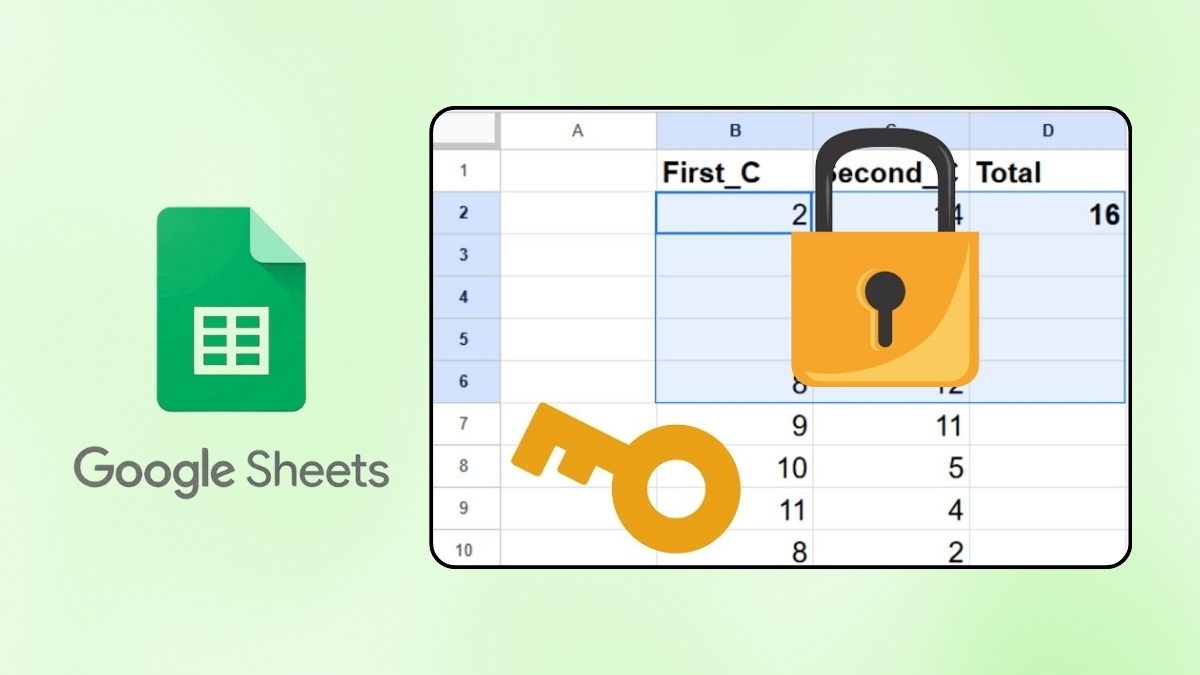
Hướng dẫn cách khóa sheet trong Google Sheet
Khóa sheet trong Google Sheet là thao tác đặc biệt cần thiết khi bạn chia sẻ tài liệu cho nhiều người cùng truy cập. Ngay sau đây, Sforum sẽ hướng dẫn bạn cách khóa sheet một cách chi tiết và dễ thực hiện.
Khóa 1 ô trong 1 Sheet
Để bảo vệ một ô cụ thể trong bảng tính, bạn có thể thao tác chi tiết theo hướng dẫn dưới đây:
1. Chọn ô cần khóa:
Đầu tiên, hãy nhấn chuột vào ô mà bạn muốn giới hạn quyền chỉnh sửa.
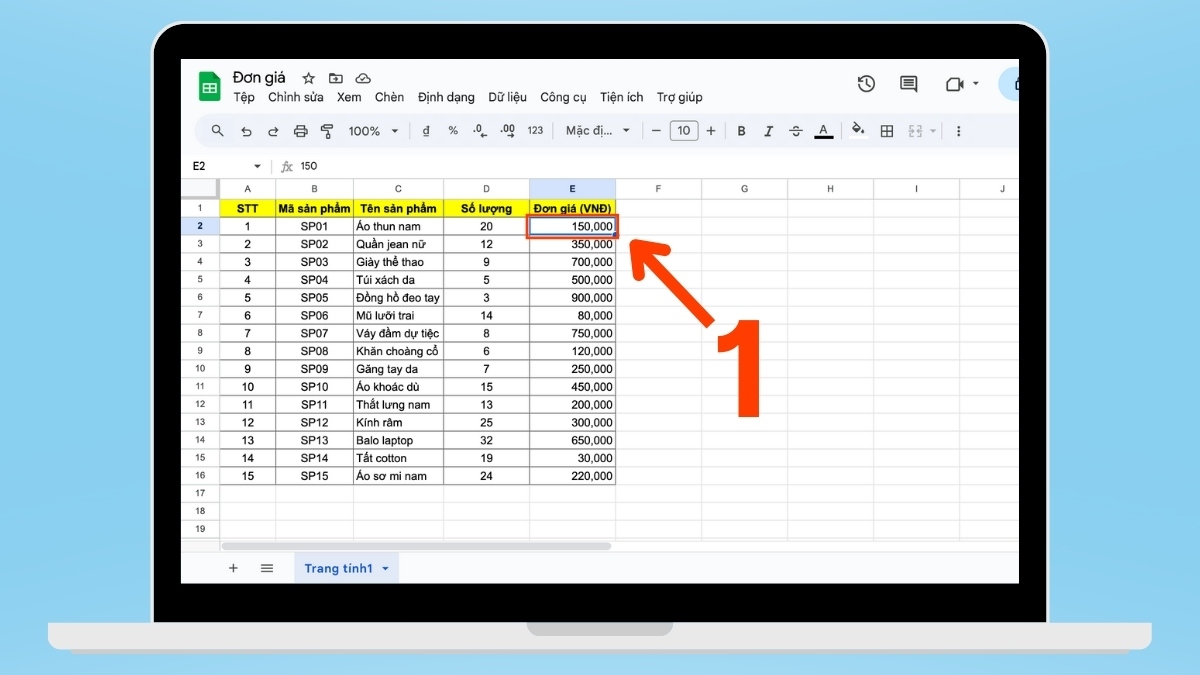
2. Mở tính năng khóa sheet:
- Trên thanh công cụ, chọn Dữ liệu.
- Sau đó, chọn Bảo vệ trang tính và dải ô để mở cửa sổ cài đặt.
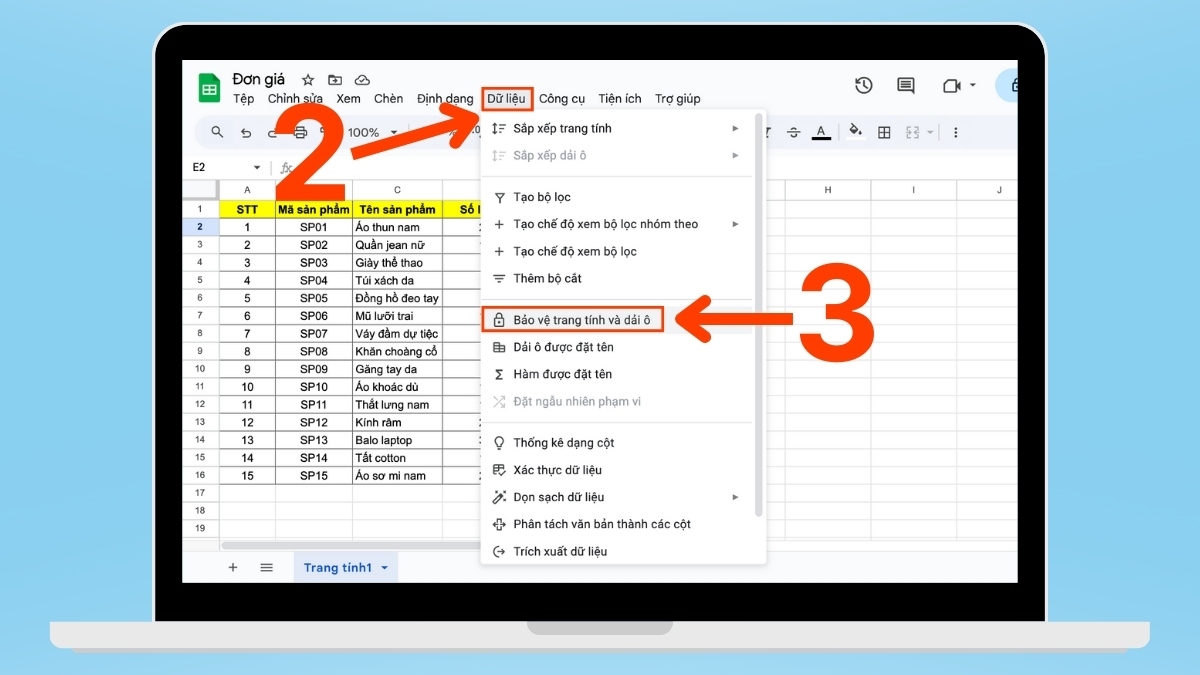
3. Xác định phạm vi khoá:
Nhấn vào Thêm trang tính hoặc dải ô trong bảng vừa mở để thiết lập bảo vệ ô tính.
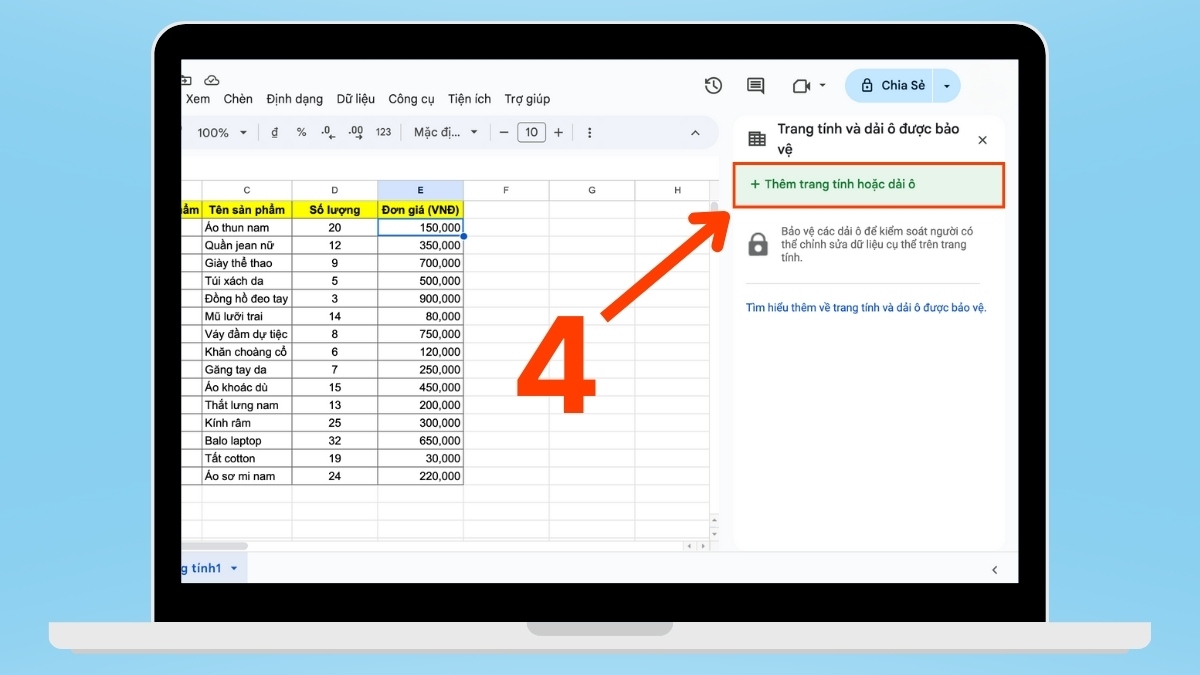
4. Đặt quyền chỉnh sửa:
- Bạn có thể điền mô tả hoặc ghi chú cho ô này nếu muốn.
- Sau đó, nhấp vào Đặt quyền để tiếp tục.
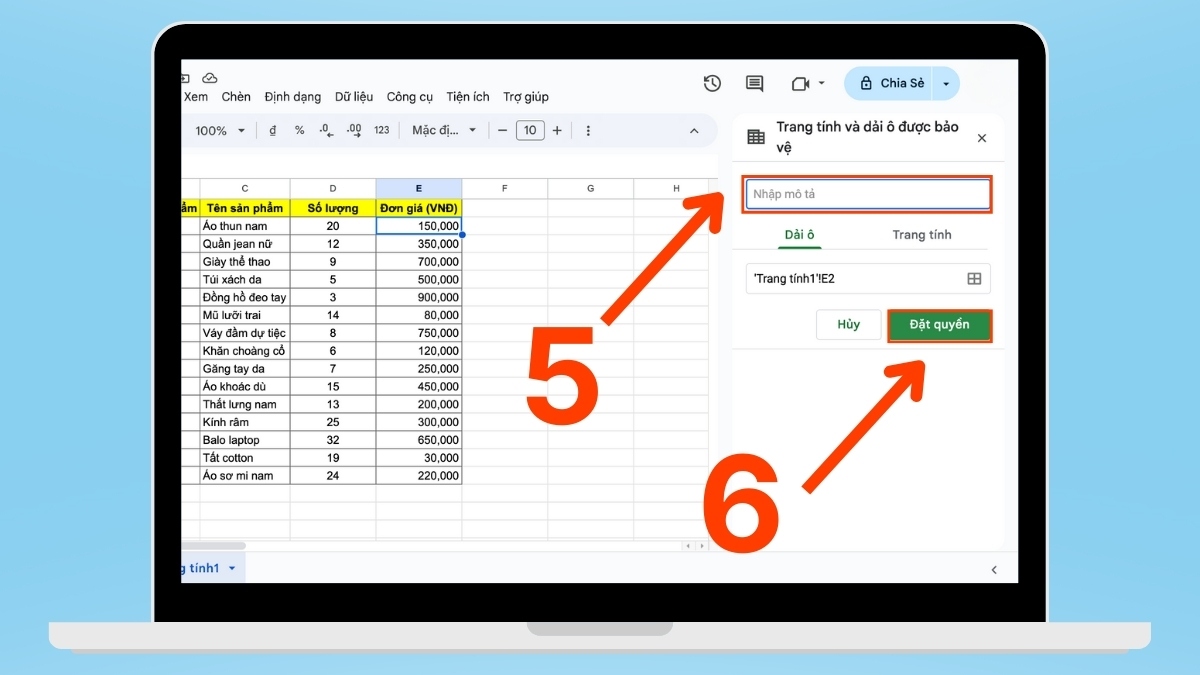
5. Tiến hành khoá ô:
- Tích chọn tùy chọn Giới hạn người chỉnh sửa phạm vi này để kiểm soát quyền.
- Tiếp theo, trong danh sách hiện ra, chọn Chỉ bạn để đảm bảo quyền chỉnh sửa chỉ thuộc về bạn.
- Kết thúc thao tác khóa ô bằng cách nhấn Xong.
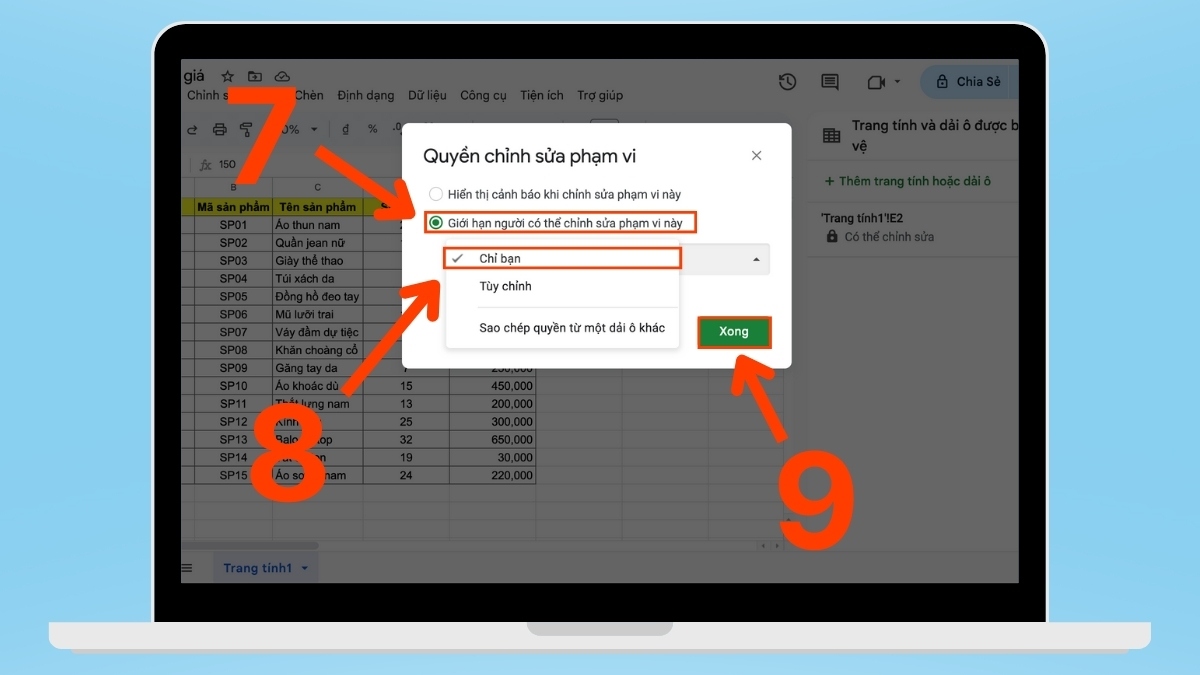
Laptop Lenovo trang bị bộ vi xử lý mạnh mẽ và dung lượng RAM lớn, giúp bạn thao tác trên Google Sheet nhiều trang tính cùng lúc mà không bị giật lag. Tham khảo ngay laptop Lenovo tại CellphoneS để nâng cao hiệu suất làm việc.
[Product_Listing categoryid="710" propertyid="" customlink="https://cellphones.com.vn/laptop/lenovo.html" title="Danh sách Laptop Lenovo đang được quan tâm nhiều tại CellphoneS"]
Khóa toàn bộ trang tính (Sheet)
Khi bạn muốn toàn bộ dữ liệu trong sheet không bị ai thay đổi, hãy thực hiện cách khóa 1 sheet trong Google Sheet sau:
1. Mở công cụ bảo vệ:
- Trên thanh menu, nhấn Dữ liệu.
- Tiếp tục chọn Bảo vệ trang tính và dải ô.
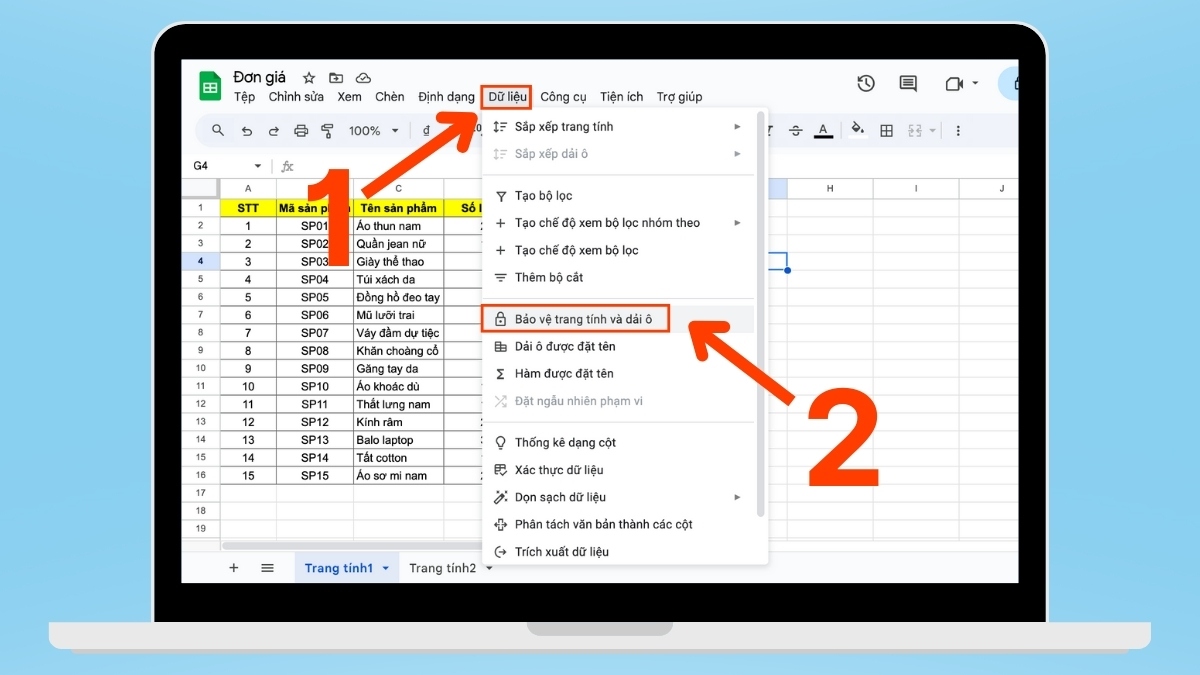
2. Thêm phạm vi bảo vệ:
Bấm Thêm trang tính hoặc dải ô để tạo quy tắc mới.
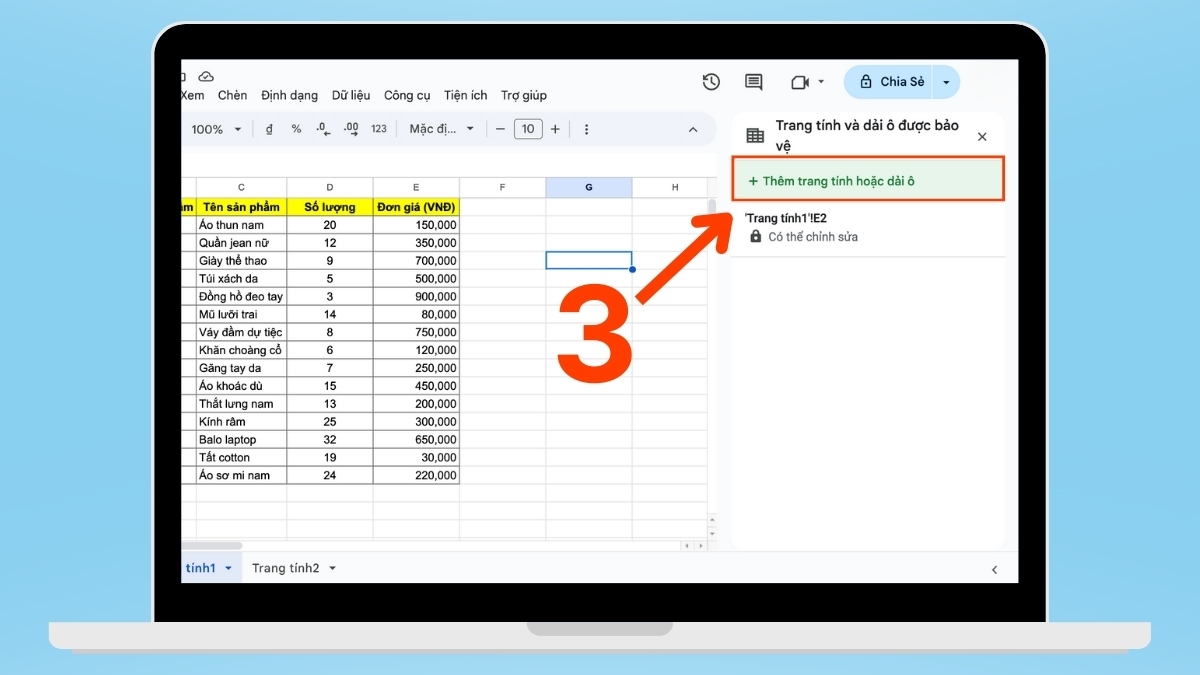
3. Chọn trang tính cần khóa
- Tìm và chọn đúng tên sheet.
- Nhấn Đặt quyền.
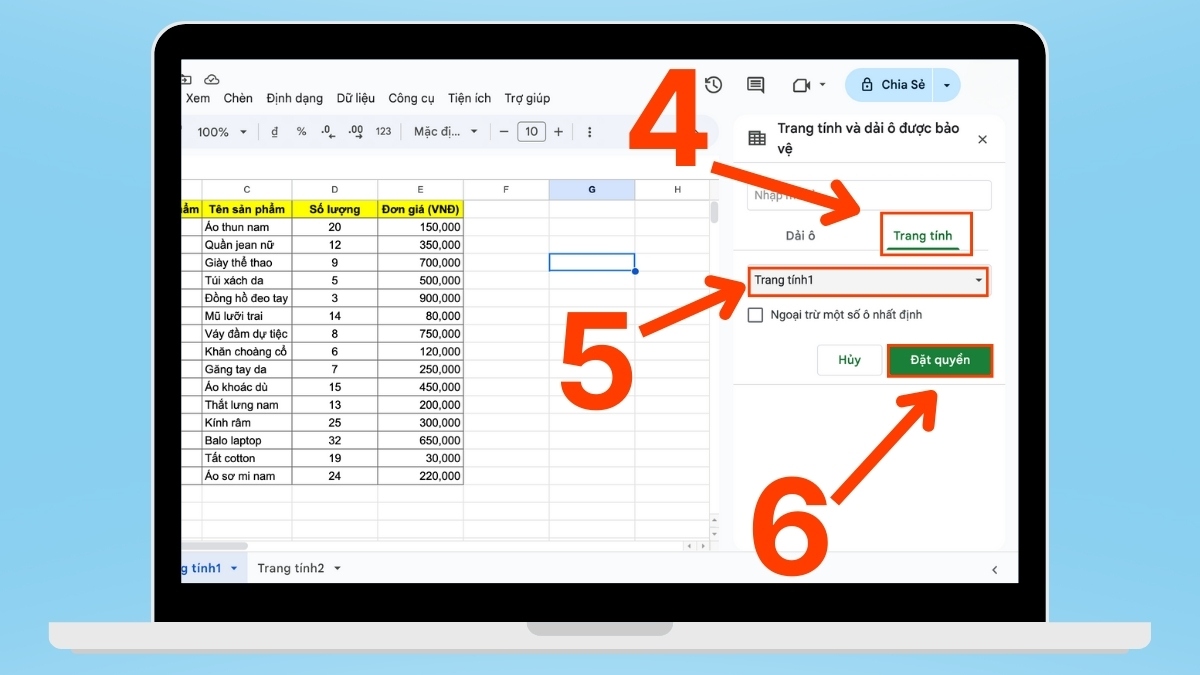
4. Kích hoạt chế độ khóa:
- Tích vào ô Giới hạn người chỉnh sửa phạm vi này.
- Trong danh sách, chọn Chỉ bạn.
- Nhấn Xong để hoàn tất.
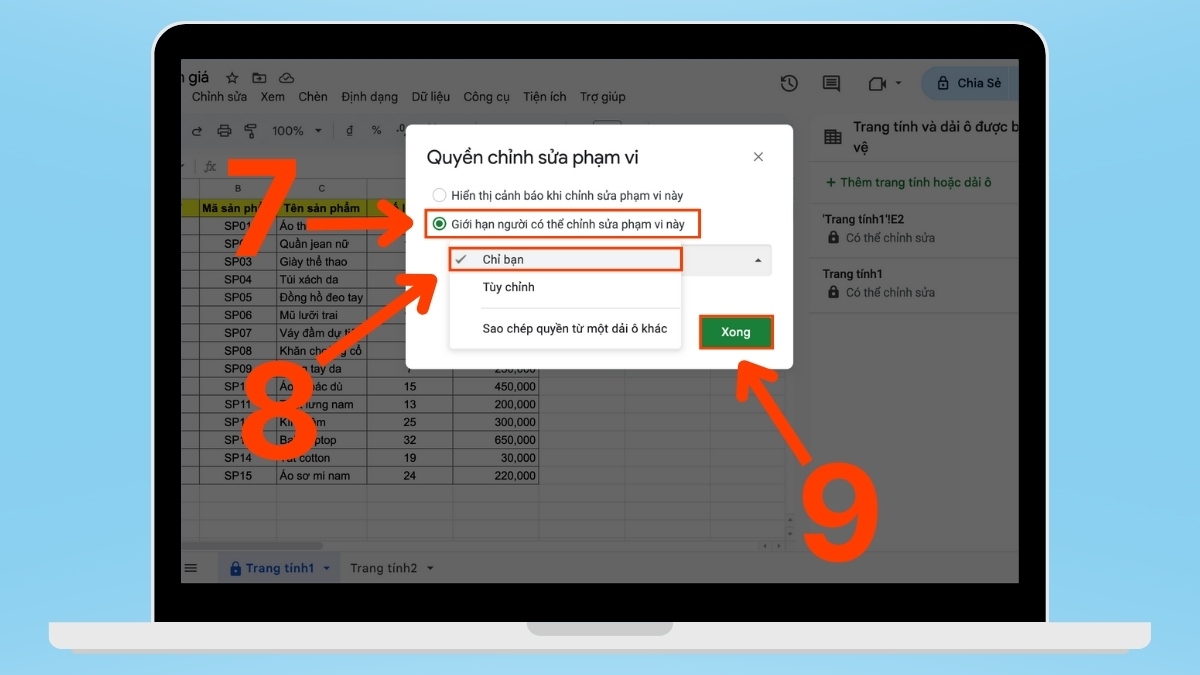
Cách khóa cột trong Google Sheet
Với những cột chứa thông tin quan trọng, bạn nên áp dụng cách khóa cột trong Google Sheet để kiểm soát quyền chỉnh sửa:
1. Chọn cột:
Nhấn vào chữ cái phía trên cột, khi ấy toàn bộ dữ liệu trong cột sẽ được chọn.
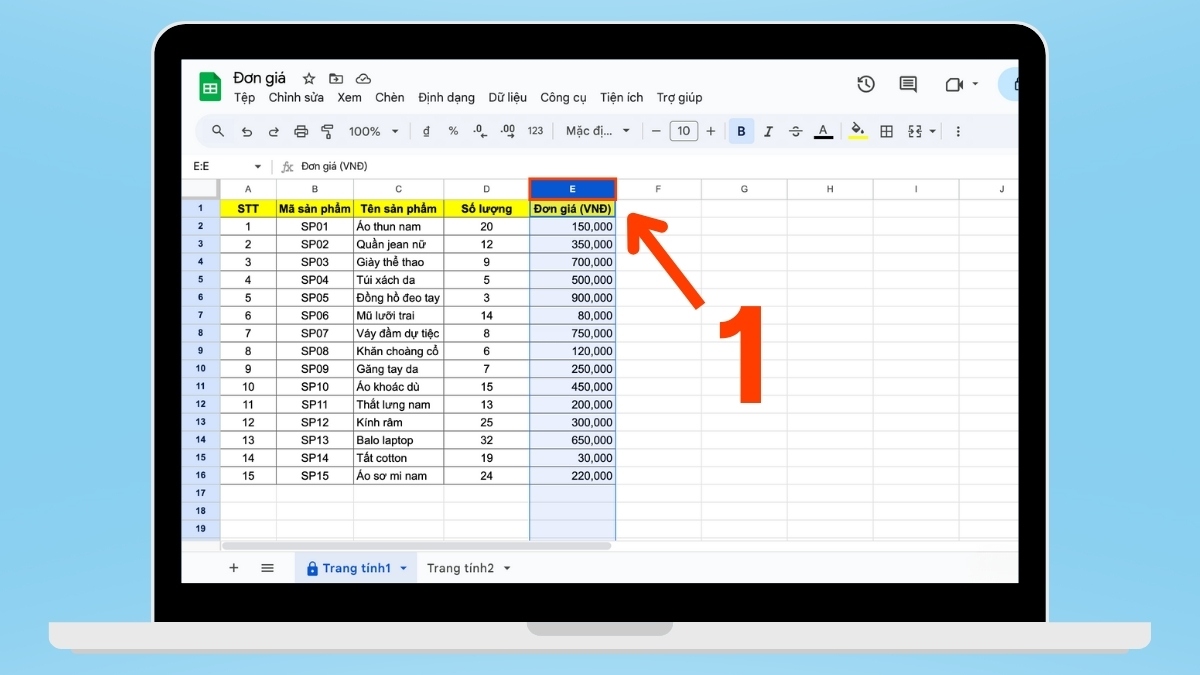
2. Vào phần bảo vệ trang tính để khoá sheet:
- Đi tới thanh menu trên cùng, chọn Dữ liệu.
- Sau đó nhấn Bảo vệ trang tính và dải ô để mở phần thiết lập.
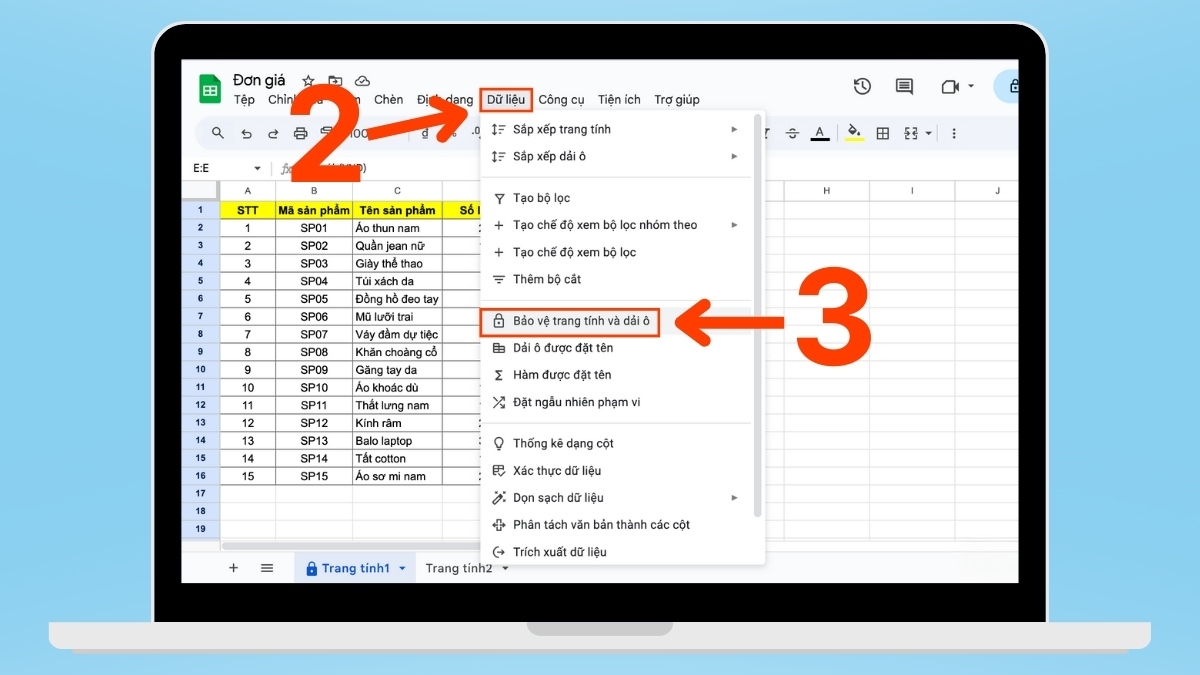
3. Đặt quyền cho ô:
Khi xuất hiện bảng cài đặt cho phạm vi, bạn hãy xác định chính xác cột sau đó nhấn Đặt quyền.
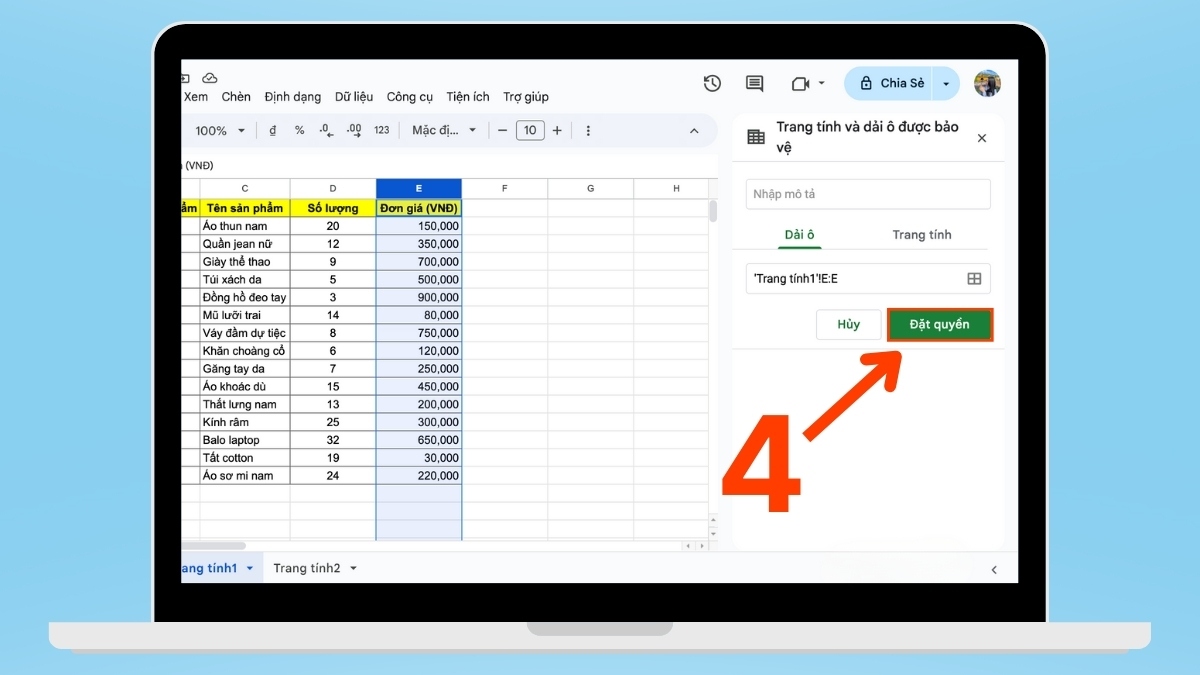
4. Kích hoạt chế độ khóa:
- Tích vào ô Giới hạn người chỉnh sửa phạm vi này.
- Chọn Chỉ bạn để đảm bảo chỉ bạn có quyền can thiệp.
- Nhấn Xong để thiết lập thành công.
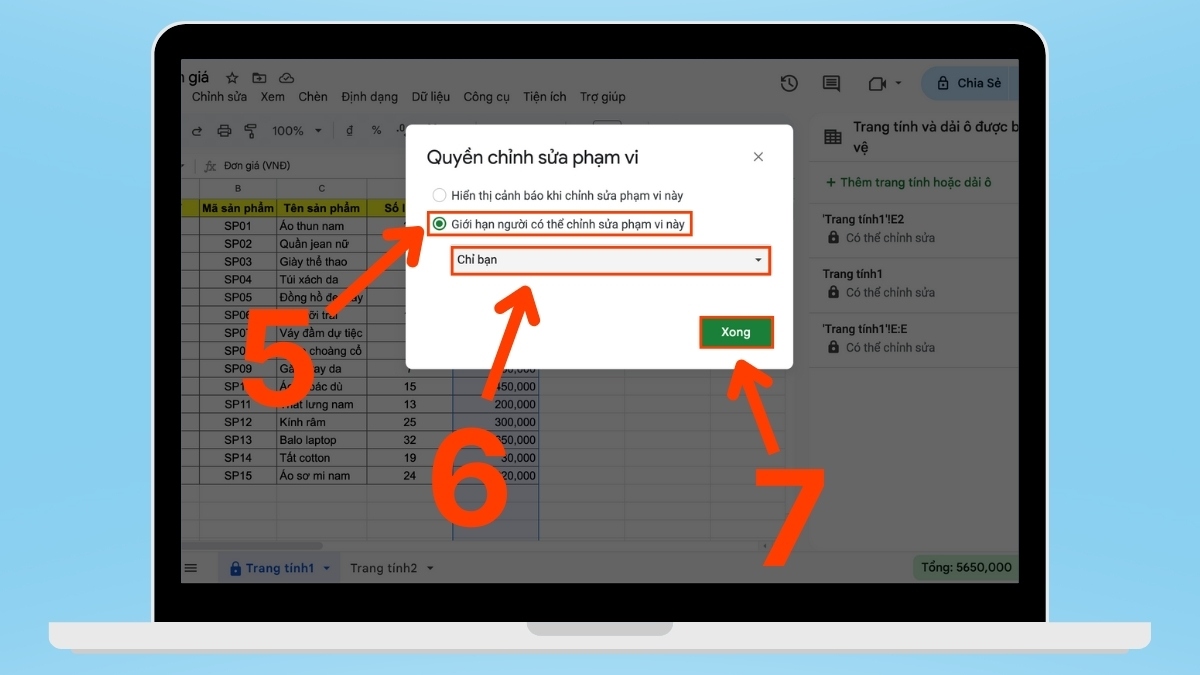
Cách khóa hàng trong Google Sheet
Để giữ cho nội dung trong bảng tính an toàn, bạn có thể làm theo trình tự các bước sau đây để khóa hàng trong Google Sheet:
1. Chọn hàng:
Nhấn vào số bên trái hàng cần bảo vệ để đánh dấu toàn bộ dữ liệu.
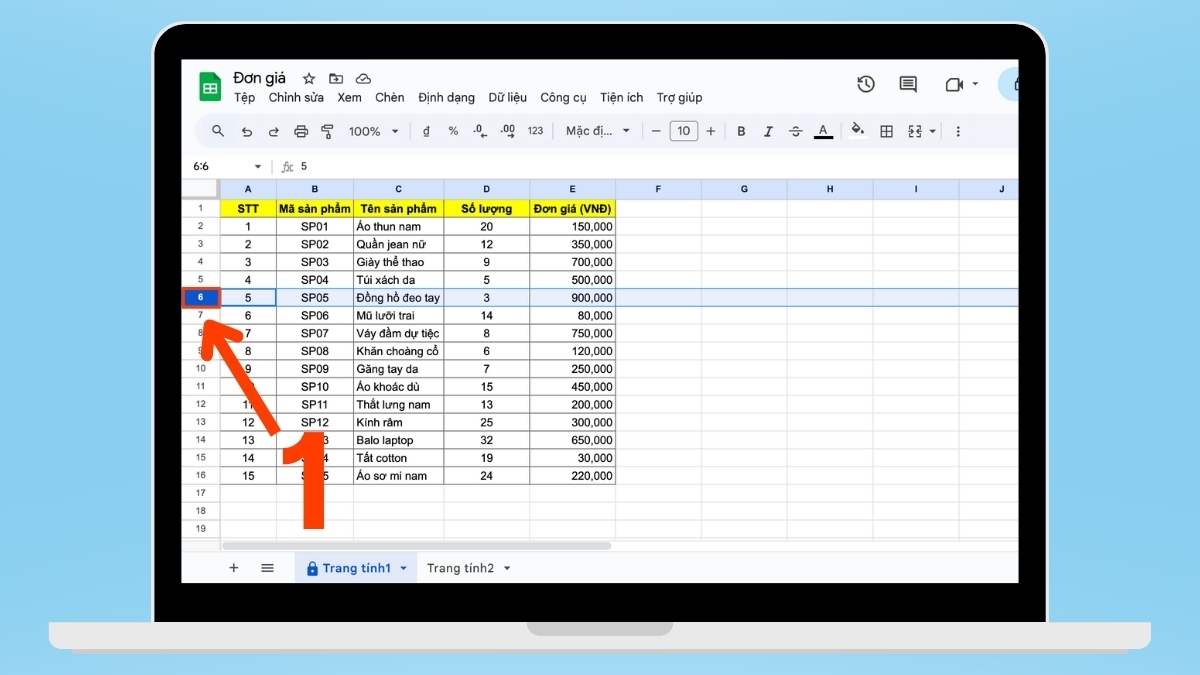
2. Truy cập công cụ khoá hàng:
- Trên thanh menu, chọn Dữ liệu.
- Tiếp tục nhấn Bảo vệ trang tính và dải ô.
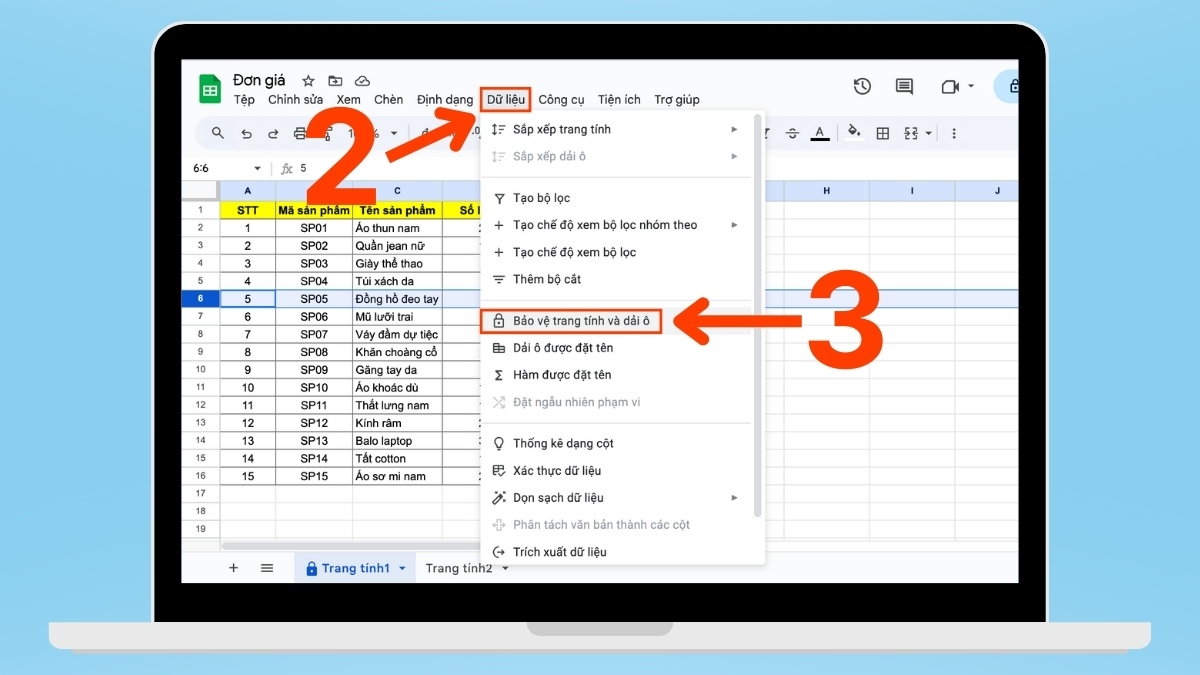
3. Nhấn mục Đặt quyền:
Xác định phạm vi hàng cần khóa, nhấn Đặt quyền để mở tùy chọn khoá.
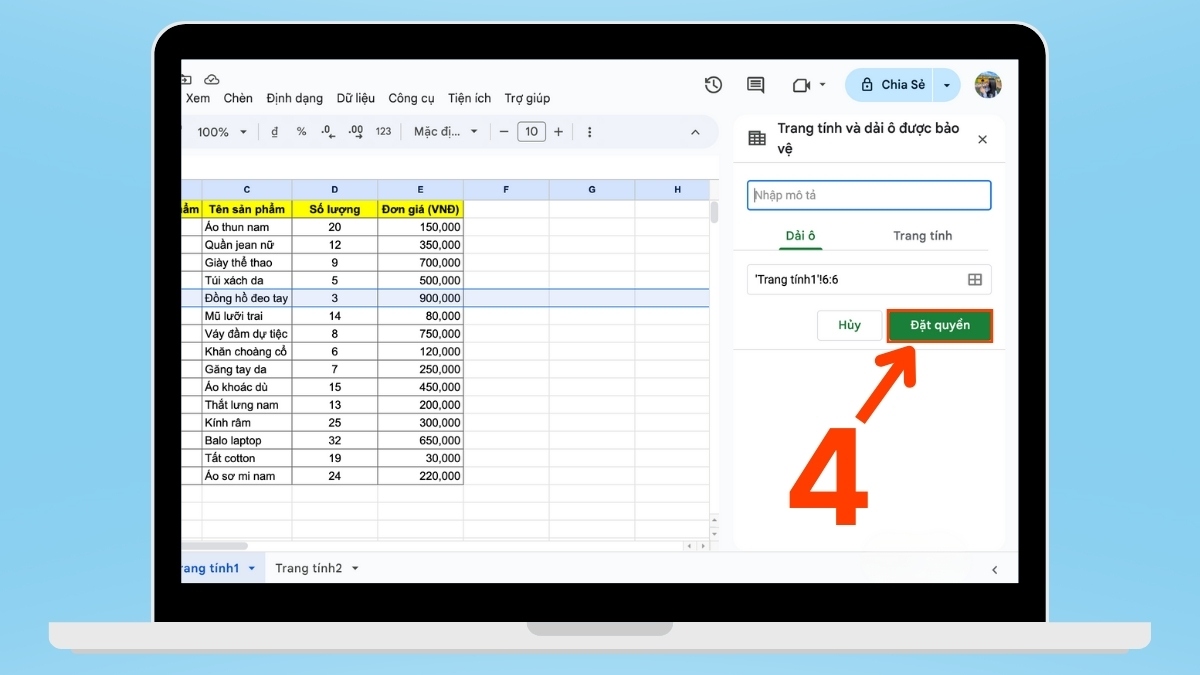
4. Kích hoạt chế độ khóa:
- Đánh dấu Giới hạn người chỉnh sửa phạm vi này.
- Chọn Chỉ bạn để kiểm soát quyền.
- Nhấn Xong để hoàn tất bảo vệ hàng.
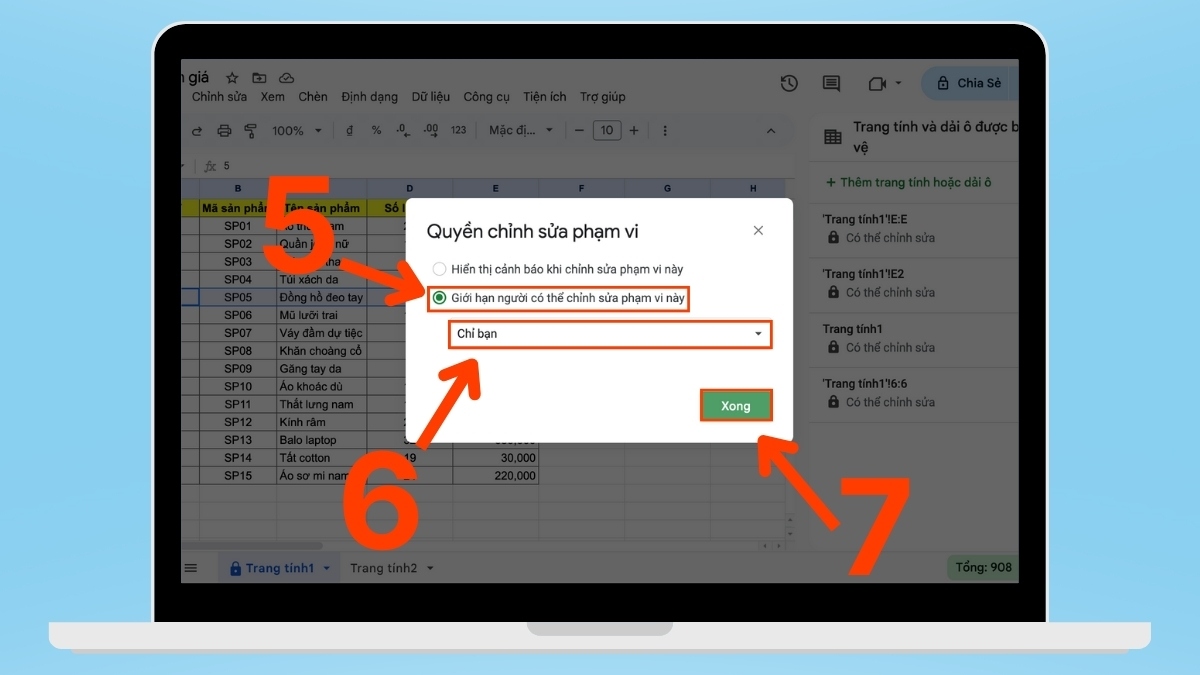
Các tình huống ứng dụng khóa sheet trong thực tế
Trong thực tế, khóa sheet trong Google Sheet mang lại nhiều lợi ích rõ rệt, đặc biệt khi làm việc nhóm. Một số trường hợp áp dụng thường gặp gồm:
- Doanh nghiệp chia sẻ bảng ngân sách với nhiều phòng ban, khóa sheet đảm bảo chỉ bộ phận kế toán được chỉnh sửa dữ liệu chính.
- Giáo viên quản lý điểm số học sinh thường khóa sheet để tránh sai lệch khi học sinh hoặc phụ huynh truy cập.
- Các công ty bán hàng thường khóa sheet báo giá, giữ nguyên số liệu trong khi chỉ cho phép nhập thông tin ở một vài cột nhất định.
- Ở các file phân tích dài, người dùng có thể kết hợp khóa sheet với cố định cột trong trang tính để vừa bảo vệ vừa thuận tiện khi tra cứu.
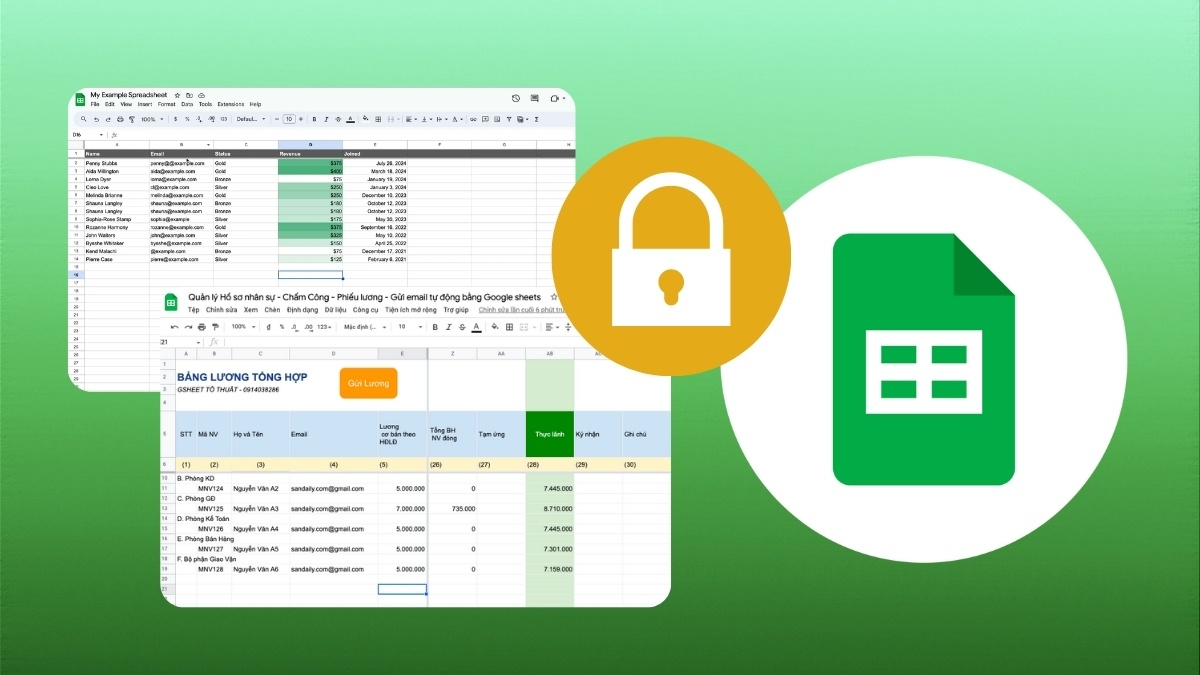
Lưu ý khi khóa sheet trong Google Sheet
Khi thực hiện khóa sheet, bạn nên chú ý một số điểm quan trọng để tránh sai sót và đảm bảo tính bảo mật:
- Cần phân biệt giữa khóa toàn bộ sheet và khóa một vùng dữ liệu cụ thể để phù hợp với mục đích sử dụng.
- Sau khi khóa, hãy kiểm tra lại bằng cách đăng nhập ở tài khoản khác để đảm bảo mọi cài đặt đúng như mong muốn.
- Một điểm tiện lợi là bạn có thể tùy chỉnh người chỉnh sửa ngoài mình, hoặc cho phép duy nhất một hoặc nhiều người được thay đổi nội dung.
- Đừng quên điều chỉnh lại quyền mỗi khi nhóm làm việc có thành viên mới hoặc thay đổi vai trò.
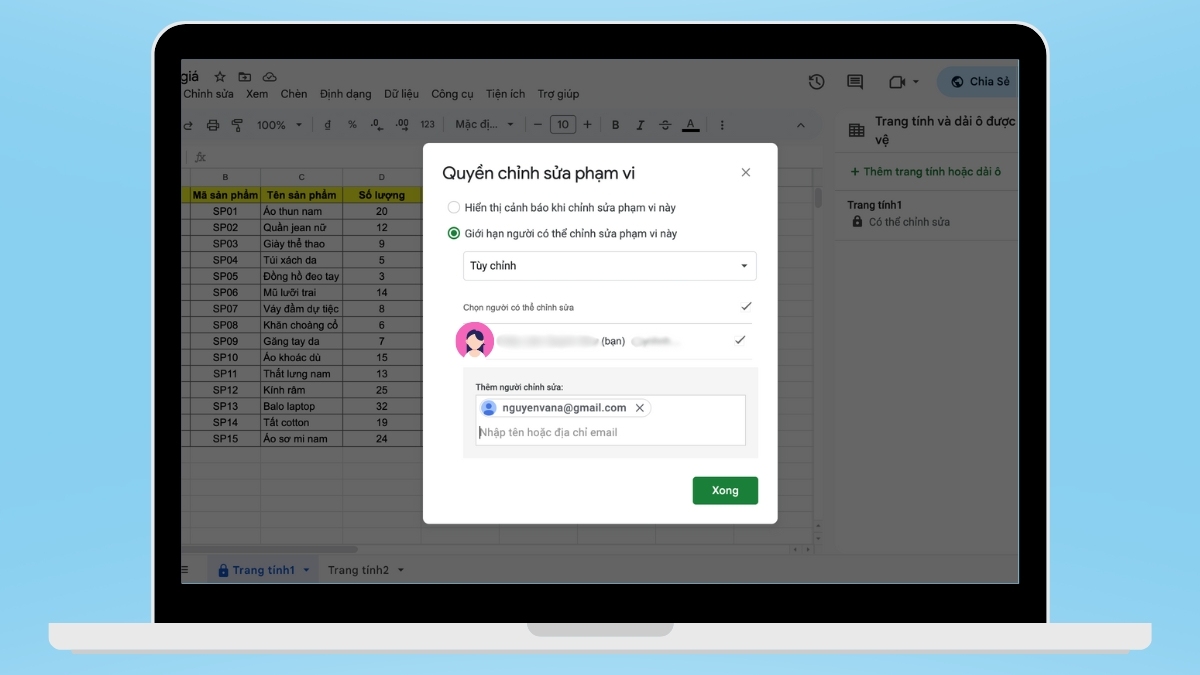
Khóa sheet trong Google Sheet là giải pháp hiệu quả để giữ an toàn cho dữ liệu nhạy cảm. Người dùng có thể thiết lập quyền truy cập riêng, kiểm soát ai được phép chỉnh sửa hay chỉ xem dữ liệu. Khi áp dụng đúng, bạn sẽ bảo vệ bảng tính tốt hơn và quản lý công việc nhanh chóng, tiện lợi hơn. Và hãy lưu lại thêm nhiều thông tin hữu ích về Google Workspace tại Sforum sắp tới nhé.
Xem thêm các bài viết tại chuyên mục: Tin học văn phòng
Câu hỏi thường gặp
Người khác có xem được sheet đã bị khóa không?
Người khác hoàn toàn có thể xem sheet đã bị khóa nếu bạn chỉ giới hạn quyền chỉnh sửa mà không tắt chế độ truy cập. Việc khóa sheet trong Google Sheet chủ yếu ngăn họ thay đổi nội dung, còn quyền xem vẫn được giữ theo thiết lập.
Có thể khóa sheet trên điện thoại không?
Người dùng hiện không thể khóa sheet trực tiếp trên di động, bởi chức năng bảo vệ chỉ có trên giao diện web. Để kích hoạt tính năng bảo vệ nâng cao, bạn cần sử dụng phiên bản Google Sheet trên máy tính để cài đặt.
Khóa sheet có giúp bảo vệ dữ liệu tuyệt đối không?
Tính năng khóa sheet chủ yếu để kiểm soát chỉnh sửa, nhưng không thể ngăn chặn hoàn toàn việc sao chép hay tải dữ liệu. Vì vậy, nếu muốn bảo vệ tuyệt đối, bạn cần kết hợp thêm các biện pháp quản lý quyền truy cập khác.

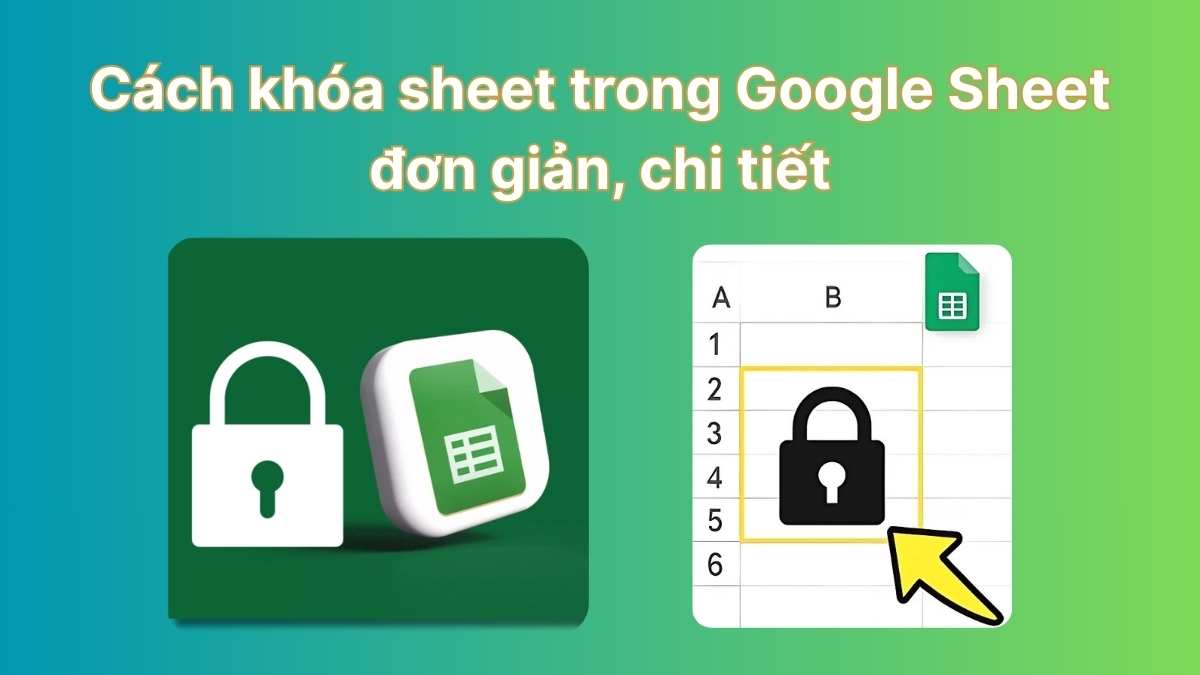
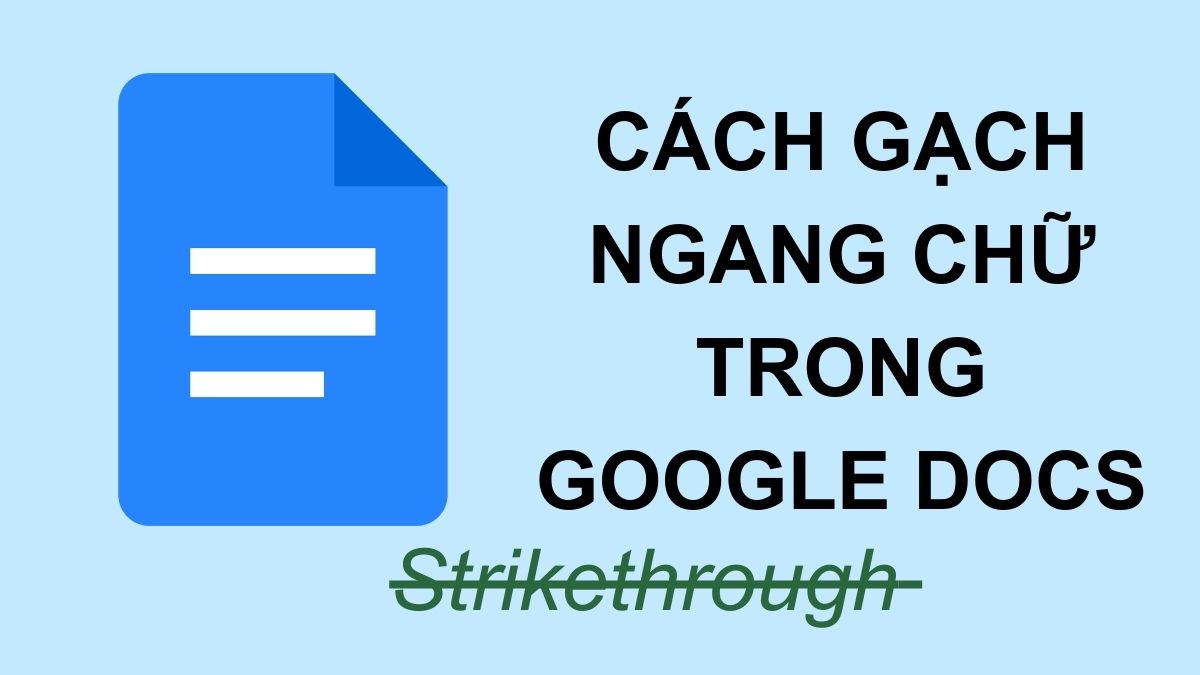
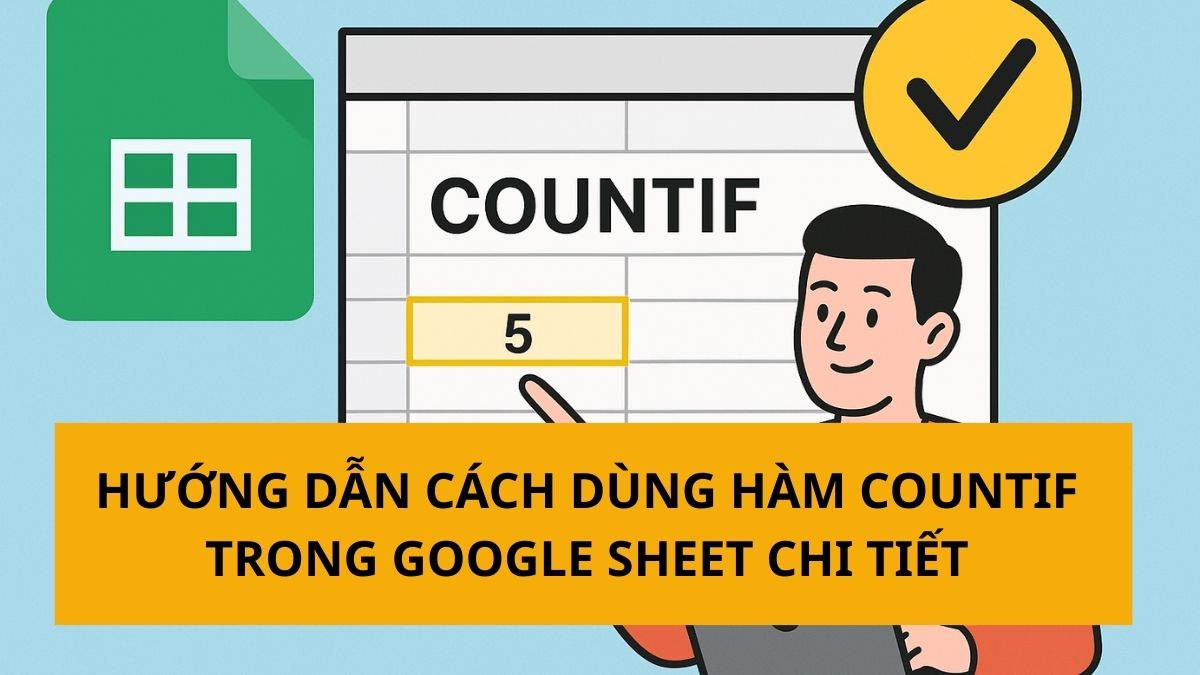
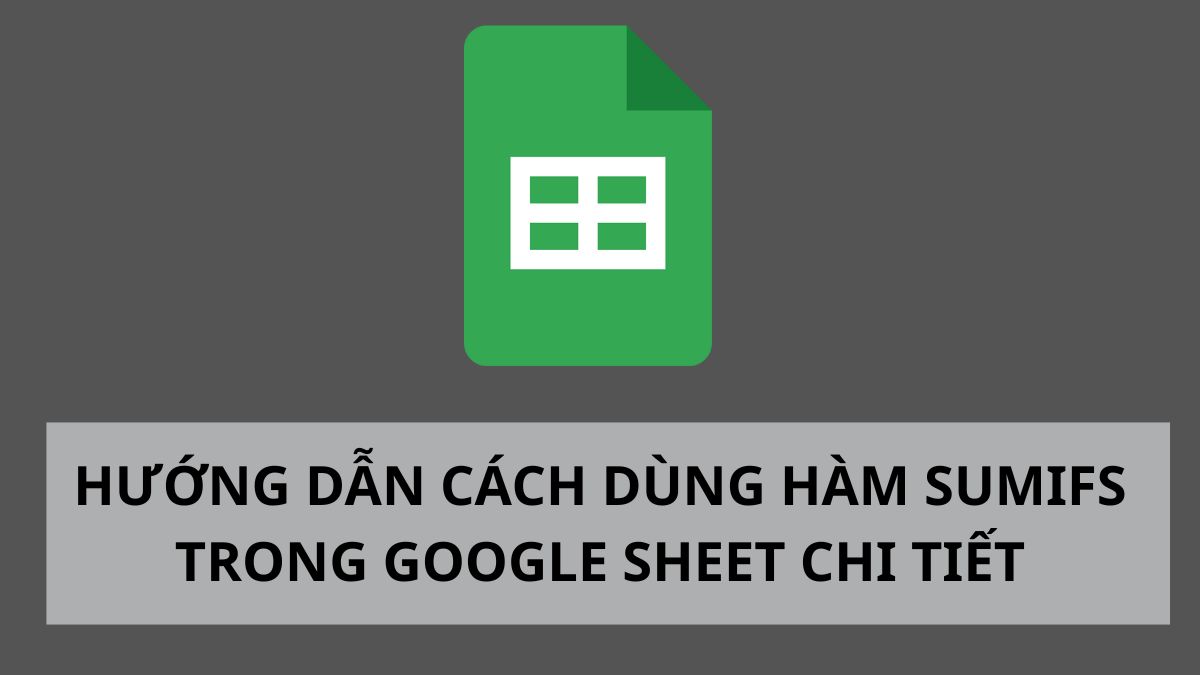
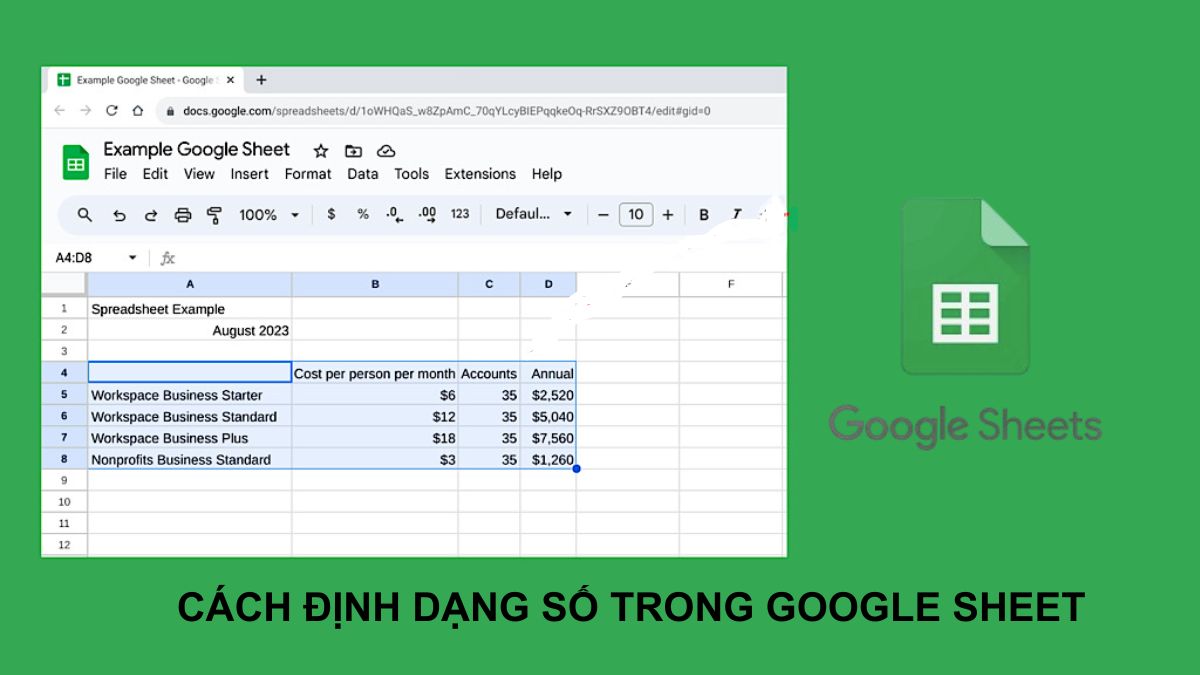
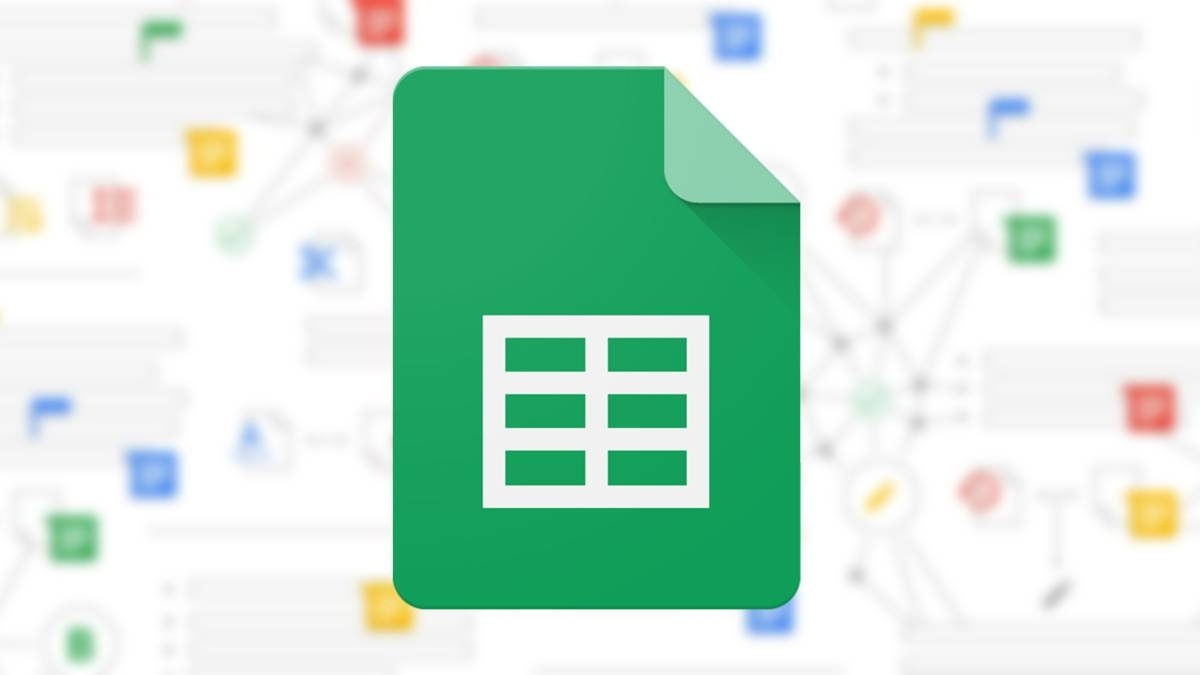
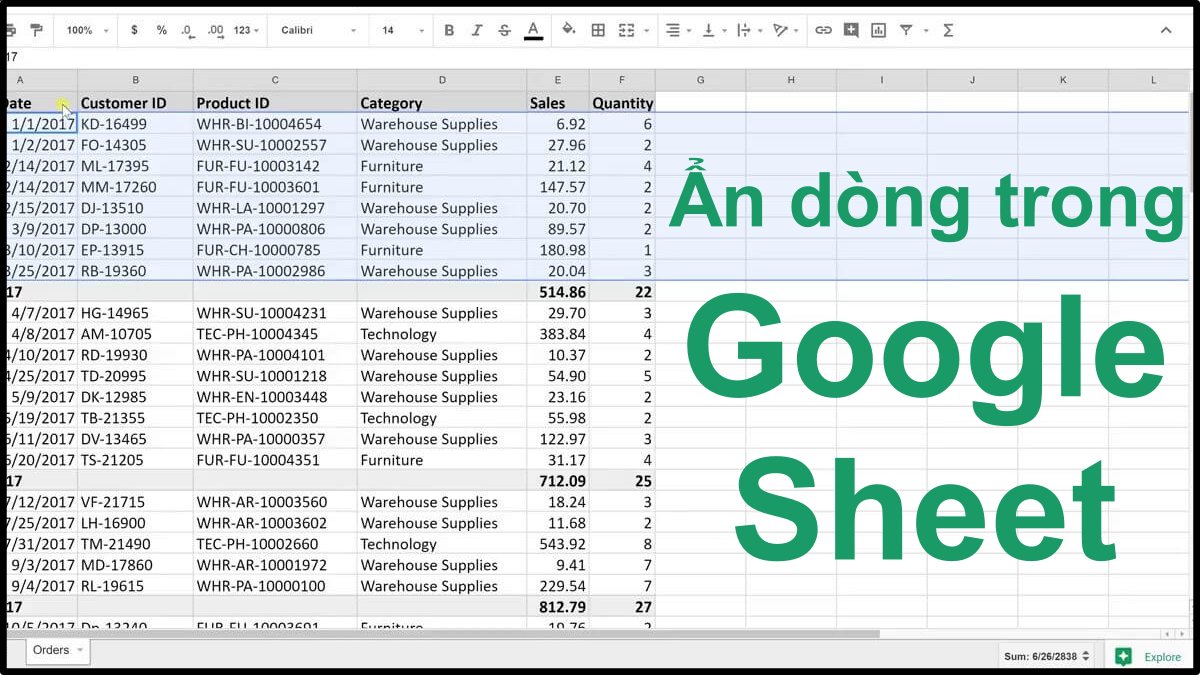
Bình luận (0)